Nuestro equipo de editores e investigadores capacitados han sido autores de este artículo y lo han validado por su precisión y amplitud.
wikiHow's Content Management Team revisa cuidadosamente el trabajo de nuestro personal editorial para asegurar que cada artículo cumpla con nuestros altos estándares de calidad.
Este artículo ha sido visto 13 497 veces.
Existen varias maneras de detectar si JavaScript está deshabilitado en las configuraciones de tu navegador. Todo depende de qué navegador uses. JavaScript es un lenguaje de programación multipropósito que permite que los sitios web sean más interactivos. Debido a cuestiones relacionadas con la compatibilidad y a potenciales riesgos para la seguridad, algunos usuarios prefieren deshabilitar JavaScript en sus navegadores. Este tutorial te mostrará procesos sencillos para verificar si JavaScript está deshabilitado, incluyendo indicaciones para los cuatro navegadores más importantes: Firefox, Internet Explorer, Safari y Chrome. Si quieres asegurarte de que este lenguaje de comandos no esté activado en tu navegador, utiliza una de estas soluciones fáciles de aplicar.[1]
Pasos
Método 1
Método 1 de 4:Revisar si JavaScript está habilitado en Chrome
-
1Abre Chrome. Su ícono estará entre las aplicaciones más utilizadas o donde hayas decidido guardarlo (por ejemplo, en el escritorio). Haz clic en él para abrir el navegador.
-
2Ve al menú de configuración de Chrome. Primero haz clic en el menú de las tres líneas horizontales de la esquina superior derecha de la pantalla (≡). Selecciona "Configuración" en el menú desplegable una vez que se abra.
-
3Ve a la configuración de privacidad. Primero haz clic en "Mostrar configuración avanzada…" en la pantalla "Configuración". Luego selecciona "Configuración de contenido…" debajo de la sección "Privacidad" de la configuración avanzada.
-
4Revisa si JavaScript está deshabilitado. Revisa la sección "JavaScript" de la pantalla "Configuración de contenido". Encontrarás dos opciones básicas: "Permitir que todos los sitios ejecuten JavaScript (recomendado)" o "No permitir que ningún sitio ejecute JavaScript". Si JavaScript está deshabilitado en Chrome, estará marcado el segundo círculo. También puedes determinar circunstancias específicas bajo las cuales quieres permitir que se ejecute JavaScript haciendo clic en el botón "Administrar excepciones…".Anuncio
Método 2
Método 2 de 4:Revisar si JavaScript está habilitado en Safari
-
1Abre Safari. Su ícono estará entre las aplicaciones más utilizadas o donde hayas decidido guardarlo (por ejemplo, en el dock del escritorio). Haz clic en él para abrir el navegador.
-
2Ve a "Preferencias". Empieza por hacer clic en "Safari" en la barra de herramientas del navegador y Selecciona "Preferencias" en el menú desplegable una vez que se abra.
-
3Revisa si JavaScript está deshabilitado. Primero haz clic en la pestaña "Seguridad". En la sección "Contenido web" encontrarás una casilla junto a una opción que dice "Habilitar JavaScript". Si la casilla está marcada, significa que JavaScript está deshabilitado. Simplemente marca o quita la marca de esa opción para establecer tus preferencias. Luego cierra la ventana "Preferencias" y los cambios surtirán efecto inmediatamente.Anuncio
Método 3
Método 3 de 4:Revisar si JavaScript está habilitado en Mozilla Firefox
-
1Abre Mozilla Firefox. Su ícono estará entre las aplicaciones más utilizadas o donde hayas decidido guardarlo (por ejemplo, en el escritorio). Haz clic en él para abrir el navegador.
-
2Ve a la pantalla "about:config". Empieza por escribir "about:config" en la barra de direcciones de Firefox y presiona ↵ Enter. Aparecerá un mensaje de advertencia en el cual deberás presionar un botón que dice "¡Tendré cuidado, lo prometo!".
-
3Busca la opción "javascript.enabled". La encontrarás bajo el título "Nombre de la preferencia". Para encontrarla más rápido, busca el término "javascript" en la barra de búsqueda de la parte superior (no la vayas a confundir con la barra de direcciones, que es donde escribiste "about:config").
-
4Revisa si JavaScript está deshabilitado. Si JavaScript está deshabilitado, en la columna "Valor" dirá "false" (falso). Si en esa columna dice "true" (verdadero) y deseas deshabilitar JavaScript, simplemente haz clic derecho en "javascript.enabled" y selecciona la opción "Modificar". La columna "Estado" dirá "Establecido por el usuario" y la columna "Valor" dirá "false". Cierra la pestaña "about:config" una vez que termines.Anuncio
Método 4
Método 4 de 4:Revisar si JavaScript está habilitado en Internet Explorer
-
1Abre Internet Explorer. Su ícono estará entre las aplicaciones más utilizadas o donde hayas decidido guardarlo (por ejemplo, en el escritorio). Haz clic en él para abrir el navegador.
-
2Ve a "Opciones de Internet". Empieza haciendo clic en el ícono en forma de engranaje de la esquina superior derecha de la ventana del navegador. Selecciona "Opciones de Internet" en el menú desplegable una vez que se abra.
-
3Personaliza las opciones de seguridad. Selecciona la pestaña "Seguridad" debajo de "Opciones de Internet". Luego haz clic en el botón "Nivel personalizado…". Al hacerlo, aparecerán varias opciones avanzadas incluyendo algunas relacionadas con JavaScript.
-
4Revisa si JavaScript está deshabilitado. En la sección "Automatización" revisa el estado de la opción "Active scripting". Habrá un círculo marcado junto a una de las siguientes tres opciones: "Deshabilitar", "Habilitar" o "Preguntar". Si JavaScript ya está deshabilitado, estará marcado el círculo de "Deshabilitar". Para ajustar tus preferencias, simplemente marca el círculo que quieras y haz clic en "Aceptar" una vez que termines. Selecciona "Preguntar" si quieres que aparezca una advertencia antes de interactuar con un sitio web que use JavaScript.Anuncio




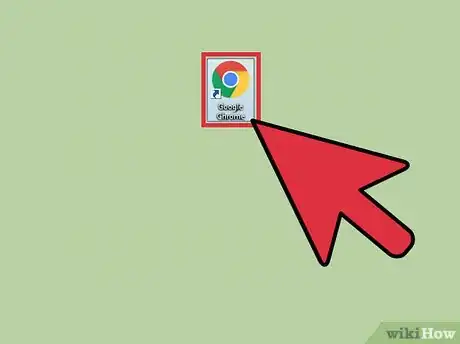
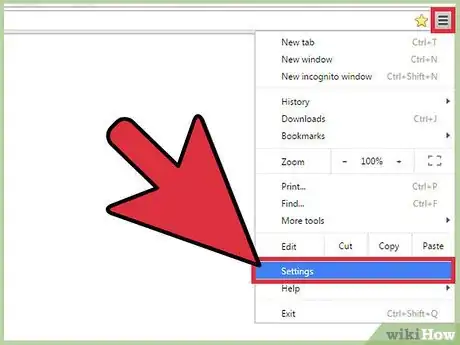
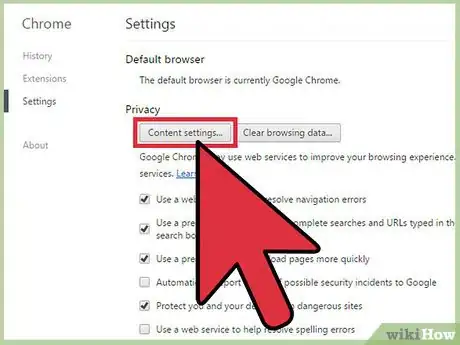
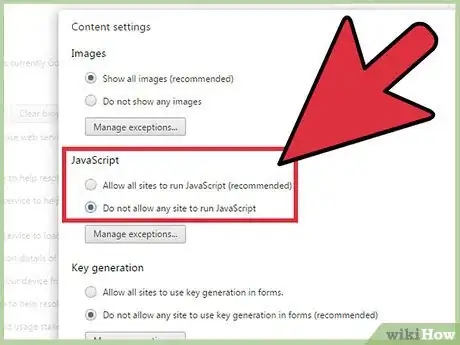

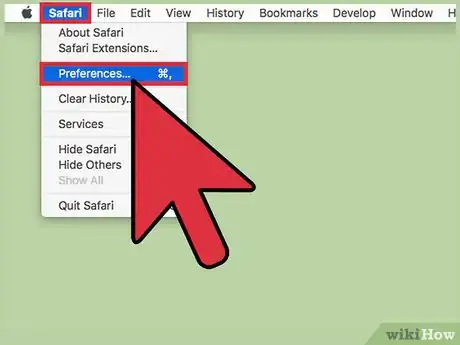
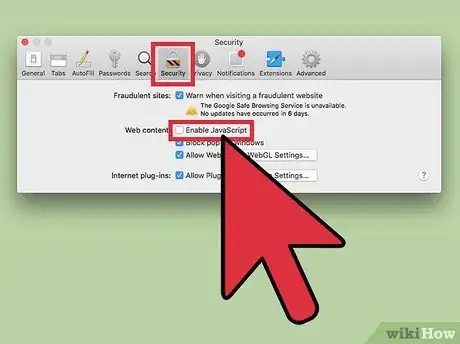
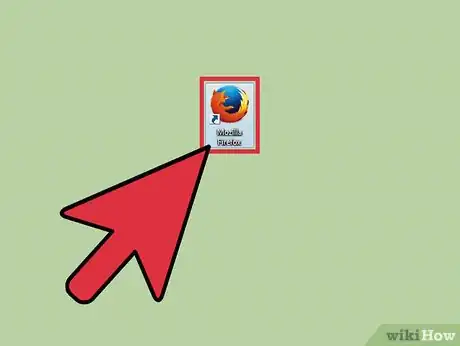
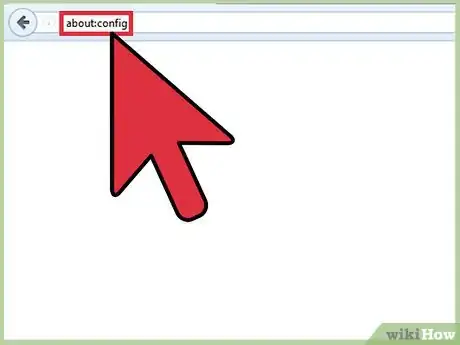
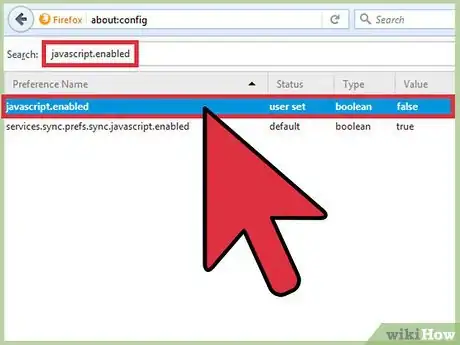
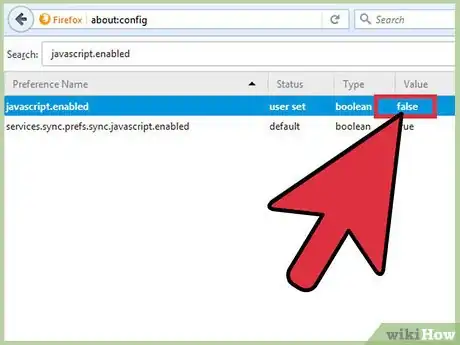
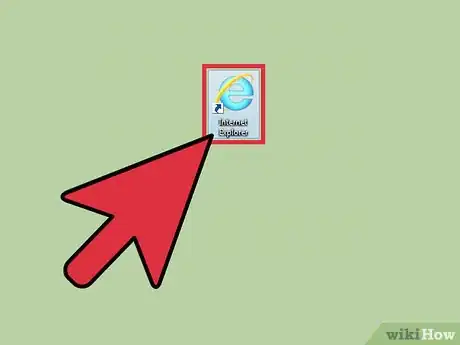
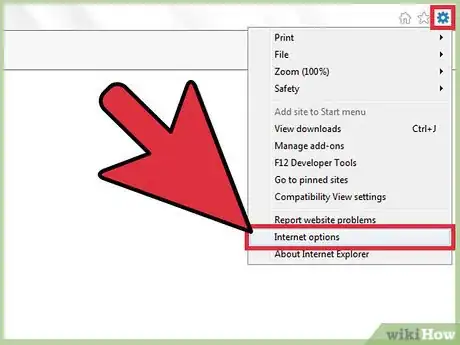
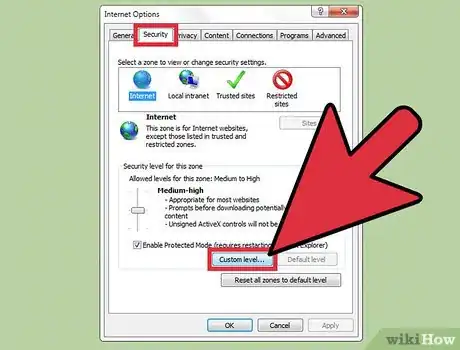
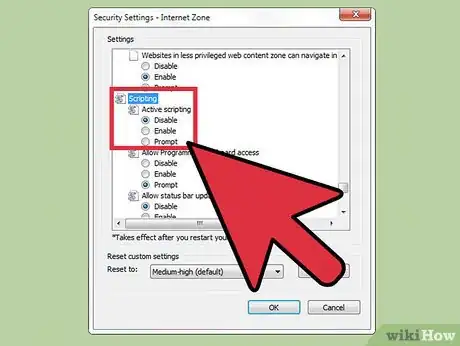
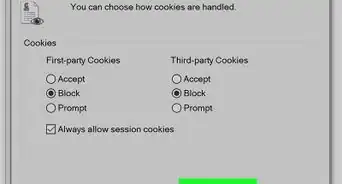
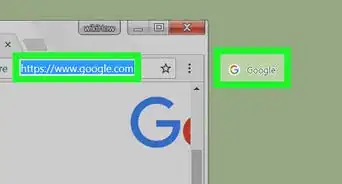
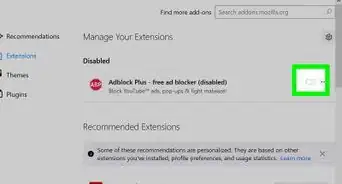
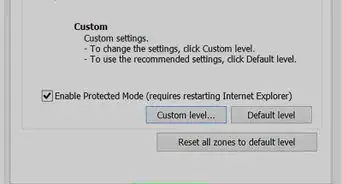
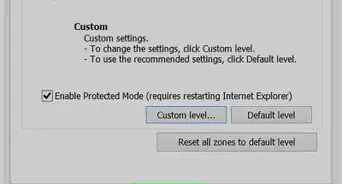

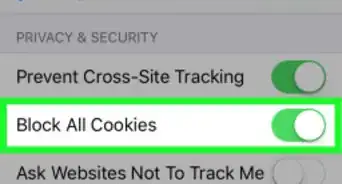
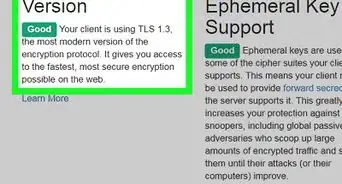
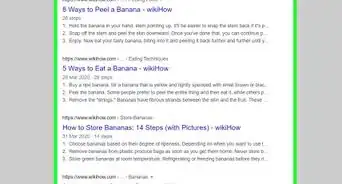
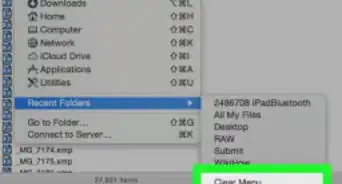
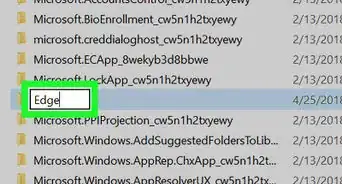

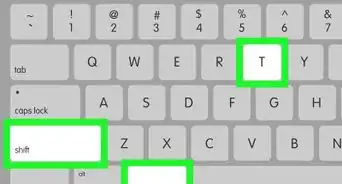
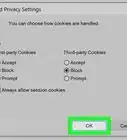
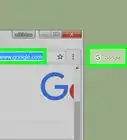
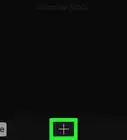
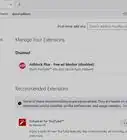

wikiHow's Content Management Team revisa cuidadosamente el trabajo de nuestro personal editorial para asegurar que cada artículo cumpla con nuestros altos estándares de calidad. Este artículo ha sido visto 13 497 veces.